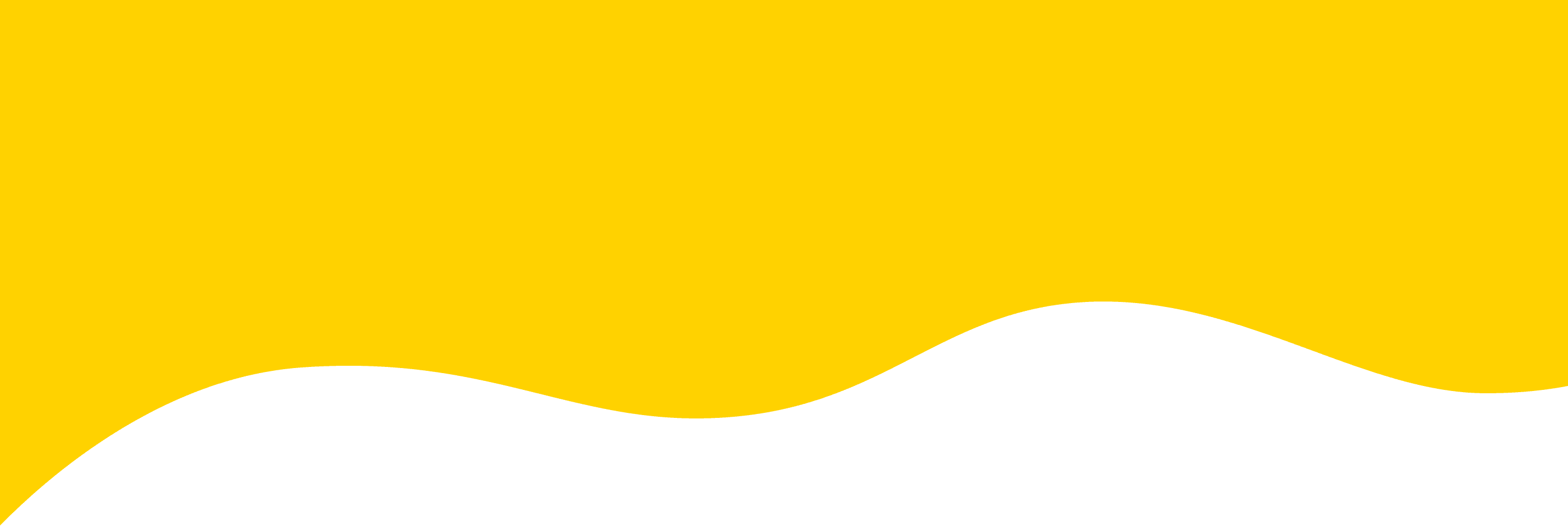ユーザーサポート
USER SUPPORT
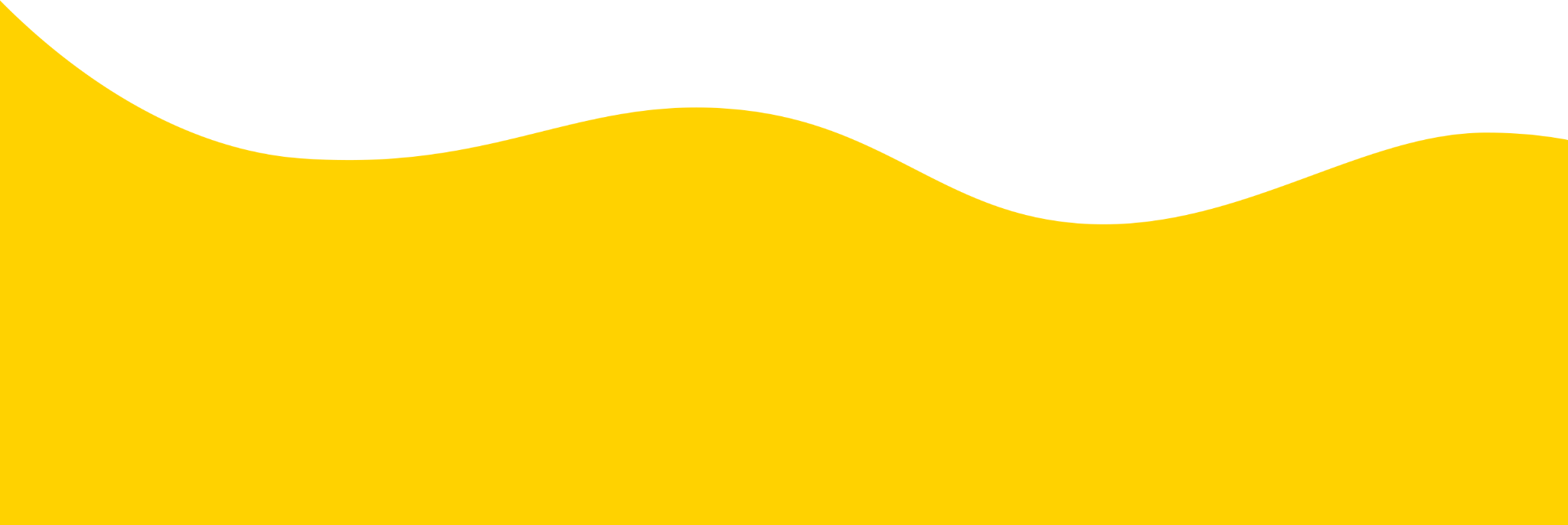
GUIDE
ガイド
はじめに
メールアドレス認証ログイン
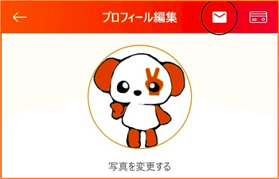
➀マイページのプロフィール編集からメールアドレスを登録する
➁メールアドレスを入力し登録する
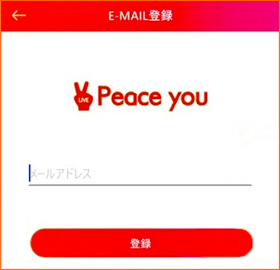
➂登録したメールアドレスに
6桁の認証コードが届きま
すの入力すれば登録
完了です
※数秒待って届かない場合はドメイン設定や迷惑メールをご確認ください。
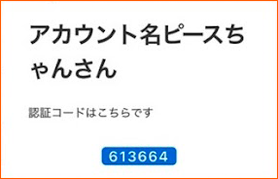
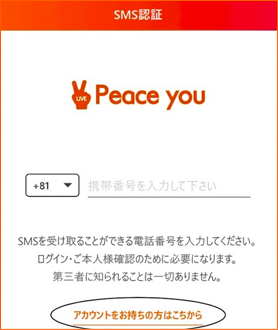
➃次回以降ログインをする
際に「アカウントをお持ち
の方はこちら」からメール
アドレス承認ログインが
可能となります
プロフィール設定方法
プロフィールを登録しよう
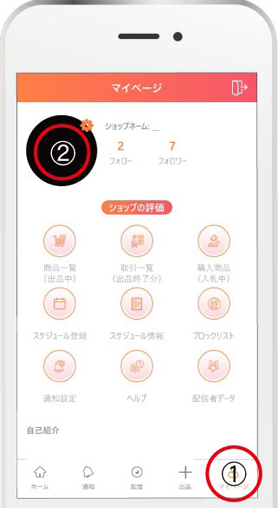
➀画面下のマイページを
タップ
➁〇アイコンをタップ
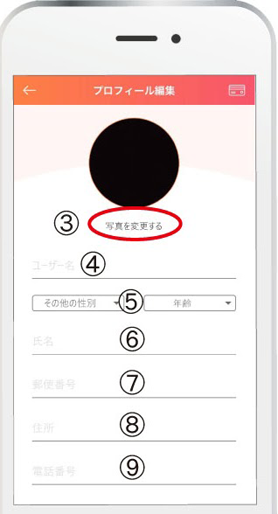
➂写真を変更する
アイコン写真を決めよう
➃ユーザー名
マイページに表示されます
➄性別・年齢
タップすると選択できます
➅氏名
➆郵便番号
➇住所
➈電話番号
➅~➈は商品購入時のみ出品者側
に表示
SNSのリンクを作成しよう
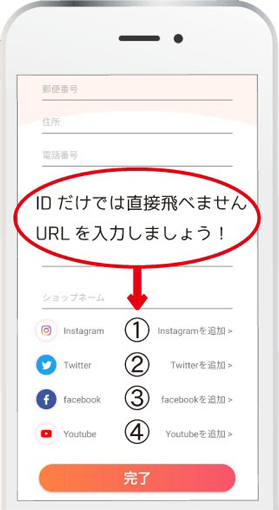
マイページのプロフィール
編集から
➀Instagram
https://www.instagram.com/〇〇〇〇〇
➁Twitter
https://www.twitter.com/〇〇〇〇〇
➂Facebook
https://www.facebook.com/〇〇〇〇〇
➃Youtube
https://www.youtube.com/channel/自分のチャンネルID
※カスタムURLの場合はそのままのアドレスで。
支払いカードを登録しよう
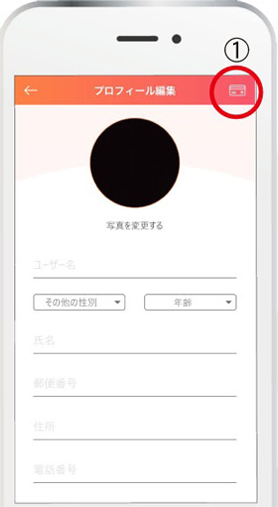
➀プロフィール編集の右上
のカードアイコンをタップ
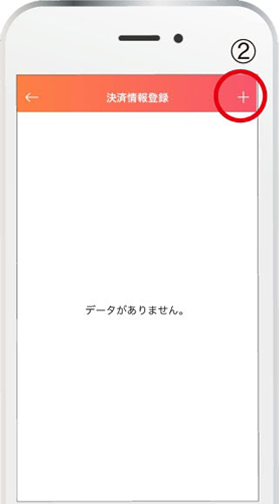
➁決済情報登録の右上の
+アイコンをタップ
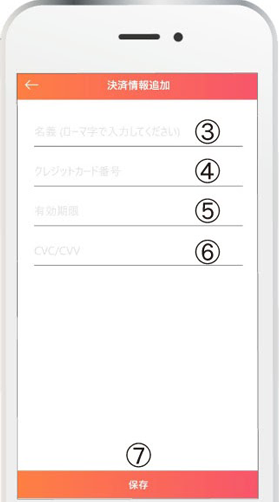
➂カード名義をアルファベットにて入力
➃カード番号を入力
➄有効期限を入力
月/年の順に数字のみで入力
➅セキュリティコードの入力
➆保存
カードが追加されていれば完了
支払い・受け取り
定期商品の購入方法
定期商品を購入する
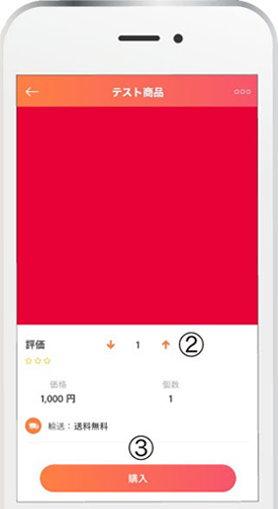
➀購入したい商品の写真を
タップする
➁購入したい数量を決める
↑で個数を追加する
↓で個数を減らす
➂購入をタップする
※購入前にあらかじめプロフィールにて氏名・住所・電話番号・カード情報を入力してください
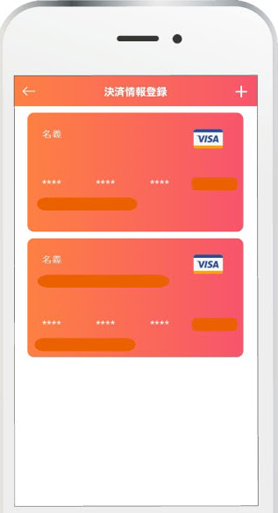
➃支払いに使用するカードを
選択する
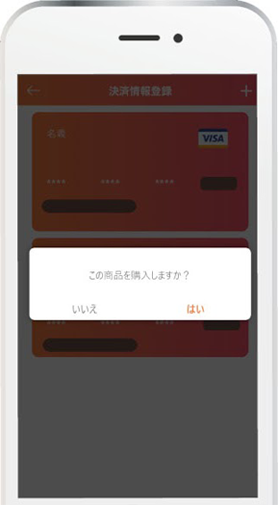
➄この商品を購入しますか?
画面右上の+から新たにカードを追加することもできます。オークション入札・支払い方法
オークションの入札と落札後の支払い方法
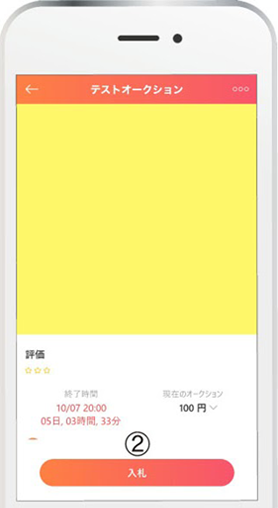
➀入札したい商品の写真を
タップする
➁入札をタップする
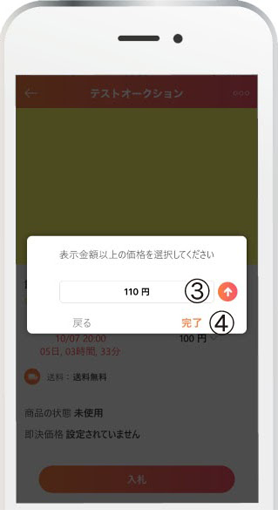
➂入札金額を決める
↑で金額を上げることができます。➃金額が決まれば「完了」をタップする
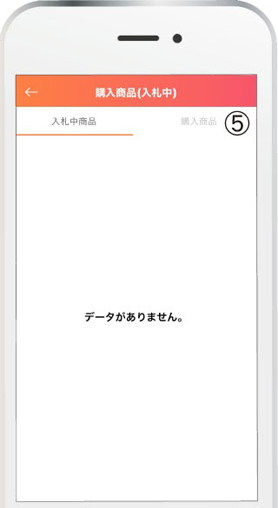
➄マイページの購入商品
(入札中)を開く
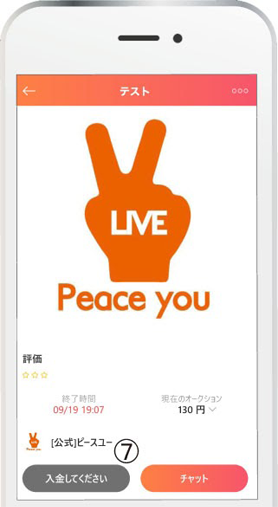
➅購入商品一覧から落札
した商品を開く
➆「入金してください」
をタップ
お支払い・キャンセル
■支払い方法
クレジットカード・コンビニ払い・キャリア決済・キャッシュレス決済など幅広く予定しています。
現在はクレジットカードのみの対応となります。
VISAデビットやプリペイド式VISAカードのアプリ等もご利用いただけます。
■キャンセルについて
アプリの不具合では無い限り当人同士でのやりとりにて解決をしてください。
システム上、お支払いが完了した時点で出品者様の売上金に反映していますので、返金や返品のご対応をお願いいたします。
※お支払い後のキャンセル(販売金額間違いや商品の誤購入など)事務局にてキャンセル手続きをした場合でも出品者様に販売手数料は発生致します。
取引チャットで取引相手とご相談のうえ専用フォームよりキャンセル手続きを行ってください。
取引がキャンセルされた場合、支払い方法に応じて代金が返金されます。
取引キャンセルには双方の合意が必要となります。
必ず取引相手と相談しお決めください。
■オークション支払い期限について
オークションで落札した商品の支払い期限は2週間になります。1ヶ月以上の未入金は、出品者から取引のキャンセルができます。
未入金のキャンセルについては手数料は発生しません。
■54円の請求
カードを登録した際に利用確認として54円が引き落とされる可能性があります。(カード会社によってかからない場合もあります)
なお、54円は10日以内に全て返金処理されます。
デビットやバンドルカードの場合、カード登録時に54円以上の残高がないと登録エラーとなります。
カード削除方法
登録カードの削除方法【iOS版】
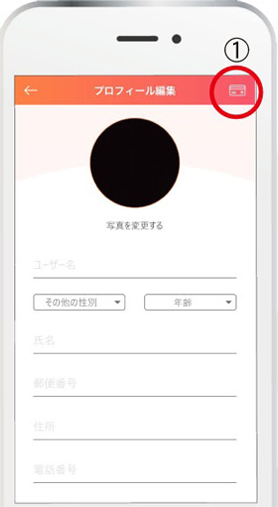
登録されているカードを左へスワイプすると「削除する」が出るのでそこをタップ
登録カードの削除方法【Andloid版】
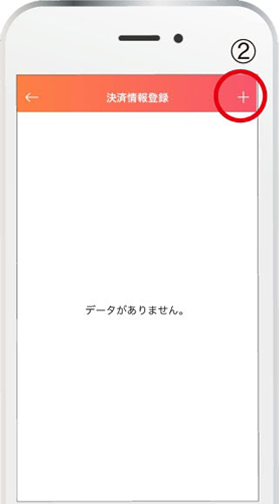
登録されているカードを長押しすると「キャンセル・削除」が出るので削除をタップ
商品が届かないときは
■発送通知後の日数・住所について
商品の到着にかかる時間は、配送方法やお住いの地域、天候などで変わるため、目安として発送通知から5日経過するまでは商品の到着をお待ちください。
また、取引画面に表示されている配送先住所をご確認のうえ、購入者の住所に不備がある場合は『取引チャット』にてご連絡をしてください
荷物追跡サービスの対応がある配送方法
伝票番号または送り状番号を入力し、配送状況を確認してください。
※荷物追跡番号は、出品者から購入者へ取引チャットでお伝えください
【主な配送会社の荷物お問い合わせサービス】
ヤマト運輸
日本郵便
佐川急便
配送状況が「追跡番号が見つかりません」
「調査中」と表示される場合
追跡番号が表示されない場合は、追跡番号に誤りがあるか、データが反映されていない可能性があります。
発送の翌日以降も追跡番号が見つからない場合や、調査中の表示された場合は、出品者からご利用の配送会社へお問い合わせ下さい。
配送状況が「配送完了」と表示される場合
取引チャットでご申告いただいたうえで購入者からご利用の配送会社へのお問い合わせください。
※購入者は今一度、商品が郵便受けや宅配ボックスなどに届いていないか、また登録した住所に不備がないかをご確認ください
※配送状況の表記は配送会社によって異なります
普通郵便(提携、定形外)など
荷物追跡サービスの対応がない配送方法
荷物追跡サービスがない配送方法や、伝票番号を紛失した場合、配送状況を確認することができません。
出品者からご利用の配送会社へのお問い合わせください。
■調査依頼について
配送会社に調査依頼されるお客さまは、ご利用の配送方法にあわせて以下手順をご確認ください。
調査依頼方法
【日本郵便をご利用の場合】
1.郵便局HPから調査を依頼する。
※調査には数週間~1ヶ月程度お時間かかる場合がございます。
※調査の際に荷姿、発送元、お届け先などの情報が必要になります。
2.調査時に発行される「調査受付番号」と「パスワード」を取引相手へ伝える。
【日本郵便以外の配送方法をご利用の場合】
1.お近くの配送会社の営業所へご連絡をいただく。
2.調査を依頼した「営業所名」と「担当者のお名前」を取引相手へ伝える。
商品が見つかった場合
配送会社の調査申告に従い、商品の到着までお待ちください。
商品が紛失した場合
配送会社から保証を受けられる場合があります
配送会社へ保証を受けられるかご確認のうえ、取引相手と今後の対応をご相談ください
■取引をキャンセルする
取引チャットで取引相手とご相談のうえ専用フォームよりキャンセル手続きをおこなってください。
取引がキャンセルされた場合、支払い方法に応じて代金が返金されます。
取引キャンセルには双方の合意が必要となります。
必ず取引相手と相談しお決めください。
■取引チャットに返答がない
/調査依頼をしてもらえない場合
取引チャットでお声掛け後、24時間経過後も反応がない場合は事務局でサポートを検討致します。
ホームバナー内のお問い合わせフォームから購入者・出品者・商品名・購入金額・購入時間・取引状況がわかるようにお問い合わせください。
出品
商品の出品方法
定額商品を出品しよう
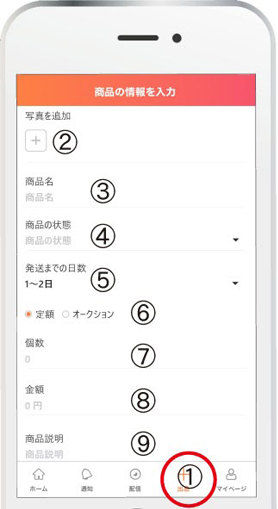
➀画面下+をタップ
➁商品画像を選択(撮影)
➂商品名を入力
➃商品の状態の選択
➄発送までの日数を選択
➅定額を選択
➆個数を選択
➇金額を入力
➈商品説明の入力
➉画面最下部の追加を
タップして完了
オークション商品を出品しよう
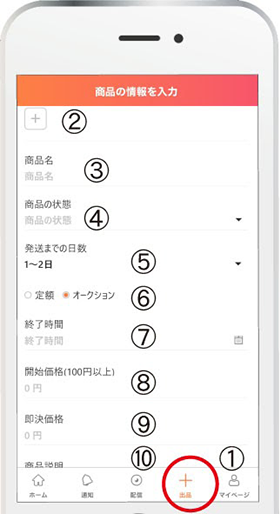
➀画面下+をタップ
➁商品画像を選択(撮影)
➂商品名を入力
➃商品の状態の選択
➄発送までの日数を選択
➅オークションを選択
➆終了時間を選択
➇開始価格100円~
➈即決価格
(なしの場合未記入)
➉商品説明の入力
⑪画面最下部の追加を
タップして完了
出品の形式
■定額個数出品
出品者が決めた金額で商品を出品します。
個数設定と複数購入をして頂く事が可能です。
■オークション品
100円(最低)から、終了時間を設定し出品し、購入者が入札をして金額が決まります。
オークション終了時の最高入札者が購入者になります。
即決価格を決めておくと即決購入が可能です。
「コトの販売」の使い方
出品方法
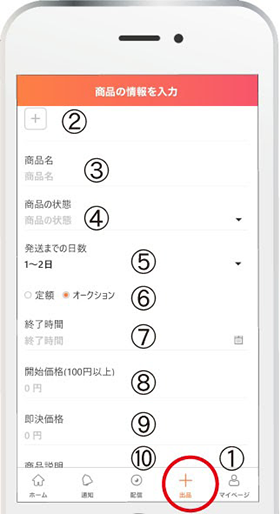
➀コトの出品にチェックを
入れ選択します
➁これまでと同じように、定額とオークションの出品方法が選べます
➂購入者に内容が伝わる
ように商品説明欄に詳細を
記入しましょう
購入方法

➀配信中に追加するとモノの
出品は白枠・コトの出品は
オレンジに表示されます
➁購入されると、拍手のエフ
ェクトが配信画面に表示さ
れます
「コト」の販売Q&A
Q.コトの販売とは?
A.発送を必要とする「有形物」の商品の販売をモノの販売とした場合、発送を必要としない「無形物」のスキルやサービスの販売が「コトの販売」となります。
Q.出品の条件は?
A.モノの販売が「購入」に対し「発送」があるように、コトの販売では「購入」に対し「リターン」がある事が条件となります。
。 例えば「配信応援」を購入された事に対してのリターンは「配信を頑張る事」となり、売買は成立します
Q.例えばどんなコト?
A.
・著作権侵害の恐れのある行為
・投資や仮想通貨の運用を代行するサービス
・「必ず儲かる」や「勝率〇〇%」などの優良誤認を及ぼす恐れのある情報商材系
・アダルト関連のサービスや画像などの提供
・出会いを目的としたサービス
・法律、法令、条例に違反する行為
※歌うことについて
著作権侵害の恐れのある歌や音楽を販売することは禁止となります。なお、アカペラで歌う、演奏する、弾き語りする事などは一概にかぎりません。
また、ストリート演奏や投げ銭のような歌っている時や歌った後に報酬がある形は歌うコトに対しての報酬では無いので禁止事項として判断致しません。
※外部ツールやサービスの使用について
占いや相談など、会話する事が必要な場合や画像や動画などのやりとりを行う場合プロフィールにリンクを貼る事のできるSNS(Twitter、Facebook、Instagram、Youtube)以外のサービスを使用することは禁止となります。
「コト」の販売は信頼関係によって売買が成立致します。ルールをしっかりとご確認の上、商品説明欄に「リターンの詳細」を出来るだけ詳しくご記入ください。トラブルになった際、詳細が記入されていない場合は販売者側の責任になる可能性が高くなります。
商品解説機能の使い方
配信中、商品を画面左上に大きく表示し目立たせることで、配信で伝えたいことや現在説明している商品をわかりやすくする機能です
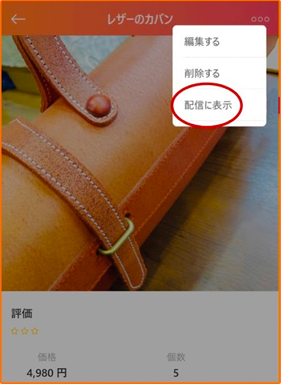
➀配信に追加している商品ペ
ージ右上にある「〇〇〇
ボタン」から「配信に表示」を選択
➁配信画面の左上に商品画像が大きく表示されます
配信
ライブ配信の始め方
ライブ配信を始めよう
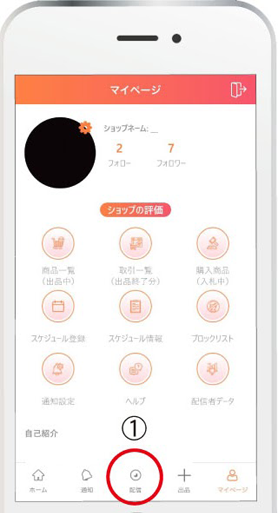
➀画面下の配信をタップ
カメラ・マイクのアクセス権を許可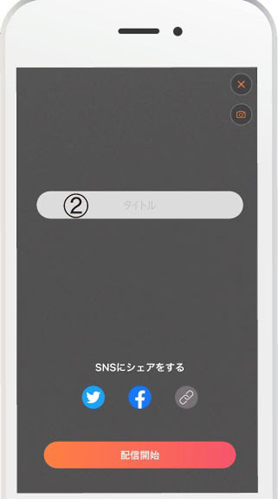
➁タイトルを入力する
ホーム画面のサムネイルに表示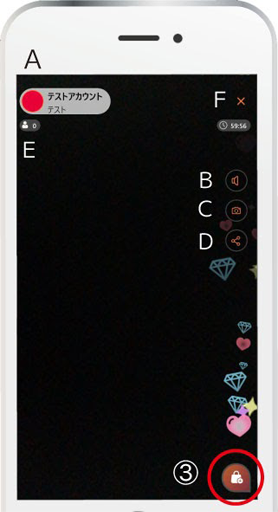
➂商品を配信画面に
追加する
A 自分のアイコン
ここからマイページに入れますB ミュート
音声のオンオフ切り替えC カメラ切り替え
イン・アウトカメラの切り替えD シェア
SNSにてアプリのシェアが可能E 総視聴者数
F 配信経過時間
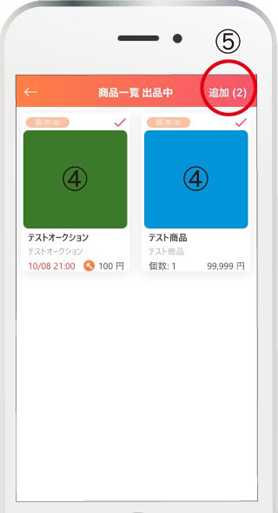
➃配信画面に追加したい
商品を選択する
➄画面右上の追加をタップ
配信前にあらかじめ商品ページを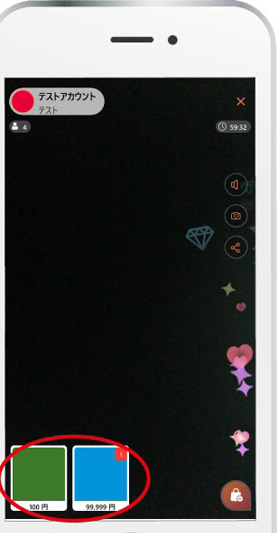
配信画面に商品が追加されていれば完了です。
配信ルール
■配信について
・営業時間内であれば配信開始から配信終了まで何時間でも配信は可能です。
・著作権フリーの音楽ならBGMとして使用可能です。
・配信中の飲酒・喫煙・過度な露出・危険な行為など、配信において不適切を判断した行為を行った場合、配信を終了し、アカウントを停止させて頂く場合があります。
・午後8時以降の未成年者によるライブ配信は禁止とさせていただきます。
■配信ができる時間帯
配信可能時間は、10:00~27:00となります。
尚、出品やお取引きは24時間ご利用頂けます。
■出品について
・配信中にキープし、まとめて専用出品することも可能ですが、お取引きは全てピースユーライブ内で行ってください。
・他サイトや他アプリなどへの誘導はアカウント停止処分の対象となる場合がございます。
・法令で販売、所持が規制されている物は出品を禁止とさせて頂きます。
■酒類商品の販売について
・法律により20歳未満の酒類の購入や飲酒行為は禁止されており、また販売に当たっても年齢確認が義務付けられています。
・ピースユーライブで酒類商品を販売される場合は販売元事業者名、事業責任者名、酒類販売免許番号をプロフィールに明記されるとともに事前に事務局宛に上記情報をお知らせください。
■ライブ販売中の試飲について
・酒類販売の目的でのライブ配信の試飲については、事前に事務局にて許可を得たユーザーのみ可能とします。
・許可なく飲酒された場合、利用停止の処置を取る場合があります。
■食品の出品について
出品は可能ですが、商品画像・商品説明にて必ず賞味期限がわかるようにしてください。購入者もそちらをご理解した上でのご購入をお願い致します。
販売管理・発送
取引き一覧の確認と発送通知
取引き一覧の確認と発送通知
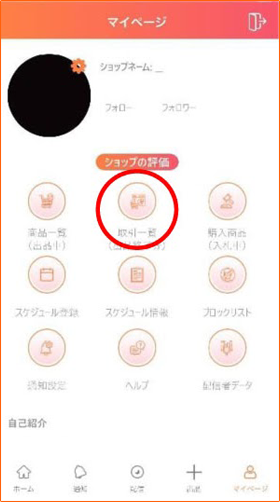
【ステータスの酒類】
・入金待ち
オークション商品の入金がまだの状態
・発送連絡
入金されていますので発送してください
・受け取り待ち
発送連絡ボタンをタップすることでステータスに変わります。
・完了
受取連絡をされると取引完了になります。
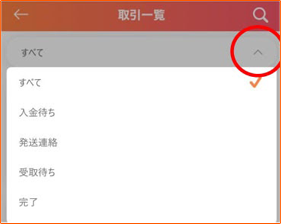
【ステータスのソート】
取引一覧からステータス毎にソート表示が可能です
プルダウンメニューから選択できます
・入金待ち(オークションのみ)
・発送連絡
・受取待ち
・完了
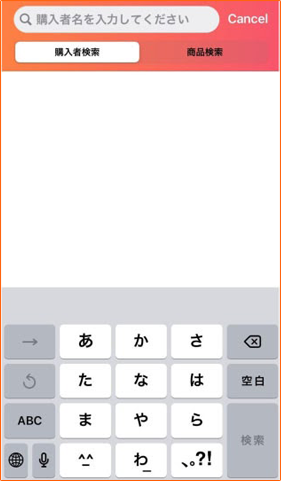
【購入者検索と商品検索】
取引一覧の右上の検索マークから購入者のユーザー名や商品名で取引を検索することが可能です
複数購入者や後から取引の検索に活用して下さい
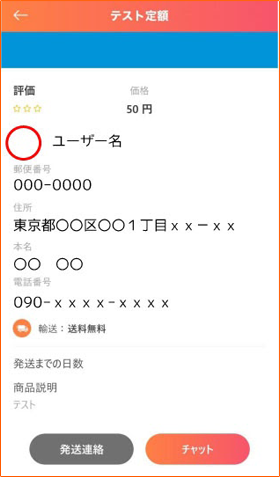
【発送前の確認と発送通知】
取引一覧からステータスが発送連絡の商品を選択し、購入者情報を確認します
・購入者アイコン
・ユーザー名
・郵便番号
・住所
・氏名
・電話番号
発送終了の際には発送連絡ボタンをタップするとステータスが受取待ちに変わります
取引商品チャット未読ソート機能の使い方
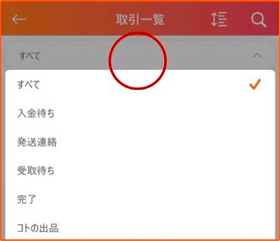
取引一覧にて商品のステータスを選択
選択しなければ「すべて」の商品が対象となります
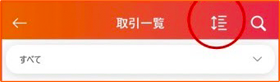
ソートボタンをスキップ
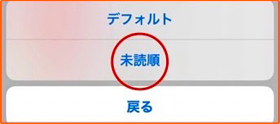
「未読順」を選択するとチャットの未読商品がまとまって表示されます。
CSV機能
ピースユーライブCSV機能
アプリ内のお取引き(販売分)をCSVにて可能になります。
https://api-dot-peaceyou-b05f7.an.r.appspot.com/liver/products
こちらのURLからご利用いただけます。
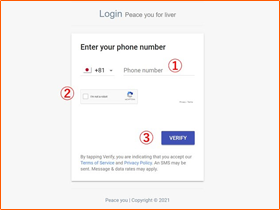
➀ご自身のアカウントの電話番号を入力する
➁チェックを入れる
➂VERIFYをクリックする
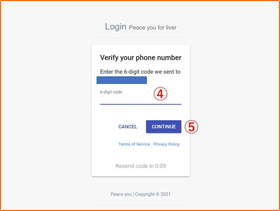
➃SNSにて届いた認証コードを入力する
➄CONTINUEをクリックする
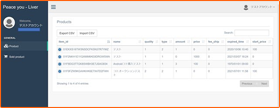
ログインすると左図の画面になります
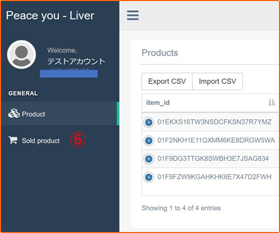
➅Sold productのタブを
クリックする
取引一覧が表示されたら
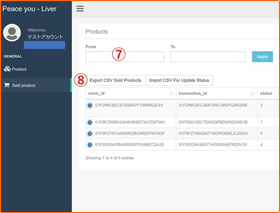
➆ダウンロードしたい期間を指定ができます。
(選択がなければ全期間のダウンロードになります)➇Export CSV Sold Products
をクリックするとダウンロードが始まります
CSVファイルの確認方法(Microsoft Excel)
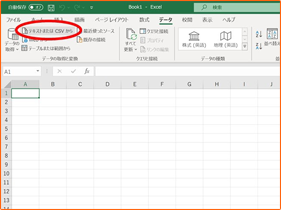
Excelの「データ」タブから「テキストまたはCSVから」を選択する
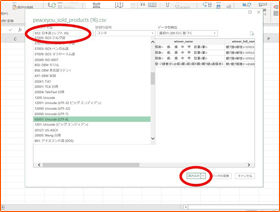
CSVファイルから文字コード65001:Unicode(UTF-8)を選択し「読み込み」をクリックする
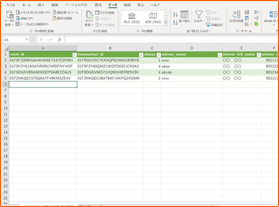
読み込みが完了するとダウンロードした取引一覧が確認できます
売上管理
売上金振込口座登録(個人)
売上金の振込口座登録方法(個人)
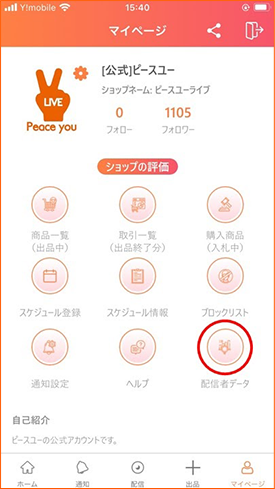
➀マイページの配信者
データをタップ
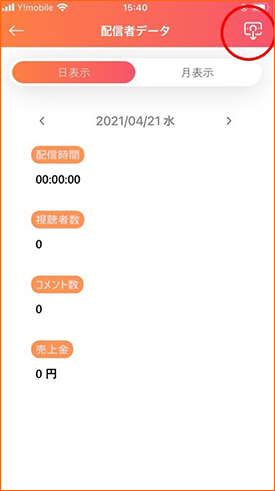
➁右上の出金アイコンを
タップ
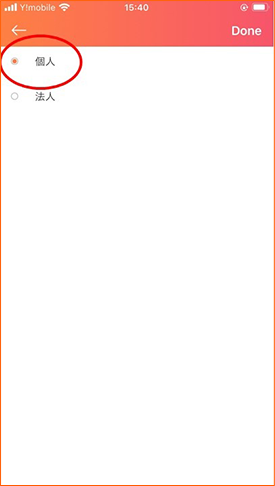
➂個人を選択
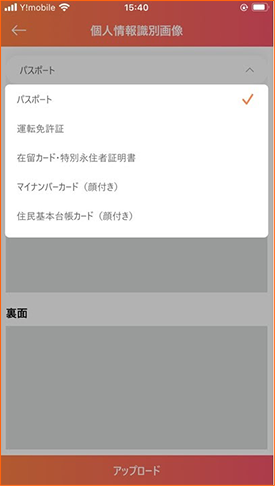
➃顔写真付きの本人確認
書類をアップロードする
・パスポート
・運転免許書
・在留カード
・特別永住者証明書
・マイナンバーカード
(顔写真付き)
・住民基本台帳カード
(顔写真付き)
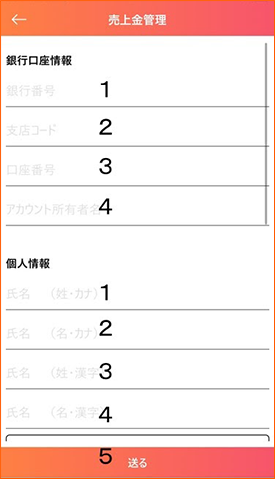
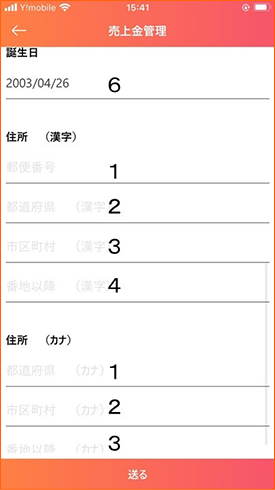
➄各口座の記入
銀行口座情報
1.銀行番号
金融機関コードの記入
2.支店コード
3.口座番号(7桁)
7桁未満の場合は前に0を追加
4.アカウント所有者名
口座名義(カタカナ スペース無し)
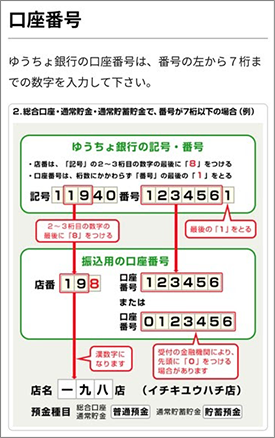
個人情報
1.姓(カタカナ)
2.名(カタカナ)
3.姓(漢字)
4.名(漢字)
5.性別
6.生年月日
住所(漢字)
1.郵便番号(ハイフンなし)
2.都道府県
〇〇県
3.市区町村
〇〇市〇〇町
4.番地以降
〇〇-〇〇(数字)
住所(カナ)
1.都道府県(カタカナ)
2.市区町村(カタカナ)
3.番地以降(数字)
➅記入事項を確認して
送るをタップして完了
売上金振込口座登録(法人)
売上金の振込口座登録方法(法人)
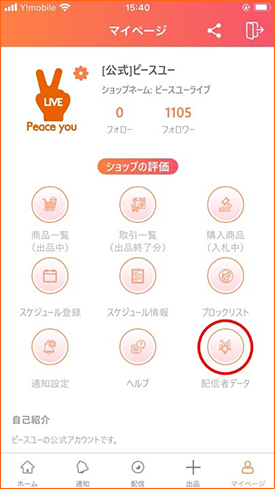
➀マイページの配信者
データをタップ
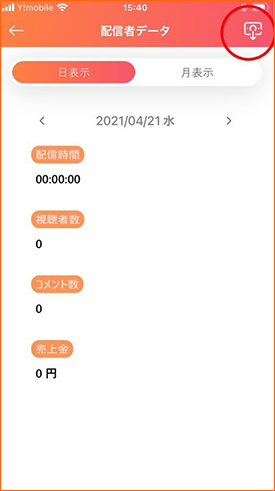
➁右上の出金アイコンを
タップ
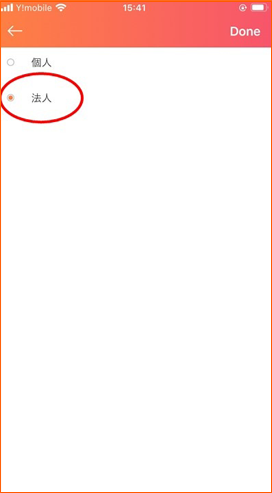
➂法人を選択
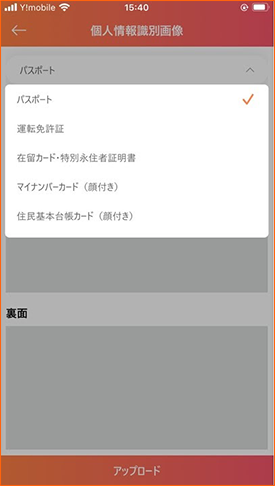
➃法人代表者の顔写真付き
の本人確認書類をアップ
ロードする
・パスポート
・運転免許書
・在留カード
・特別永住者証明書
・マイナンバーカード
(顔写真付き)
・住民基本台帳カード
(顔写真付き)
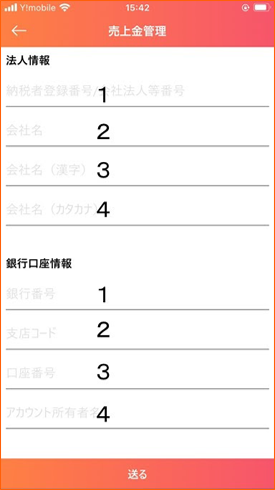
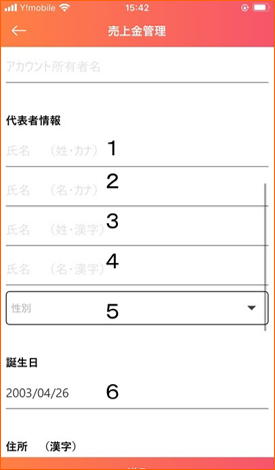
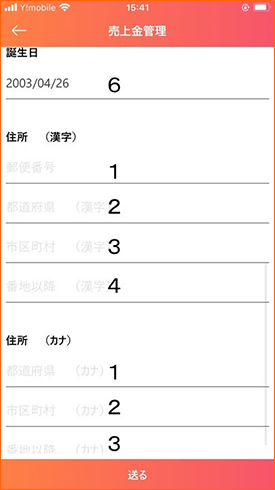
➄各情報の記入
法人情報
1.納税者登録番号
/会社法人情報
ハイフンなしで入力
2.会社名
3.会社名(漢字)
4.会社名(カタカナ)
銀行口座情報
1.銀行番号
金融機関コードの記入
2.支店コード
3.口座番号(7桁)
7桁未満の場合は前に0を追加
4.アカウント所有者名
口座名義(カタカナ スペース無し)
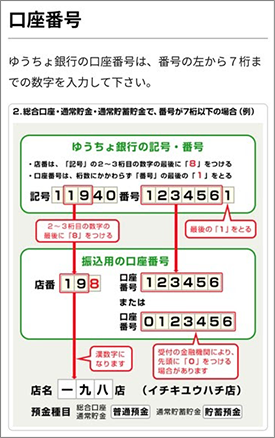
代表者情報
1.姓(カタカナ)
2.名(カタカナ)
3.姓(漢字)
4.名(漢字)
5.性別
6.生年月日
住所(漢字)
1.郵便番号(ハイフンなし)
2.都道府県
〇〇県
3.市区町村
〇〇市〇〇町
4.番地以降
〇〇-〇〇(数字)
住所(カナ)
1.都道府県(カタカナ)
2.市区町村(カタカナ)
3.番地以降(数字)
➅記入事項を確認して
送るをタップして完了
売上料金・売上金のお振込み
■出品料金
販売手数料11%(税込)
配信料 1時間220円(税込)
配信料は1分毎に計算となります。
例えば15分の配信では55円(税込)の配信料のみ発生致します。
売上金から引かせて頂きますので、売上金が無い場合は売上金が発生するまで請求致しません。
■売上金のお振り込み
毎月、月末締めにて自動的に登録口座に翌月15日(土日祝の場合は翌営業日)にお振込みさせて頂きます
※振込み手数料250円を引かせて頂きます。その他
フォロー・ブロック機能
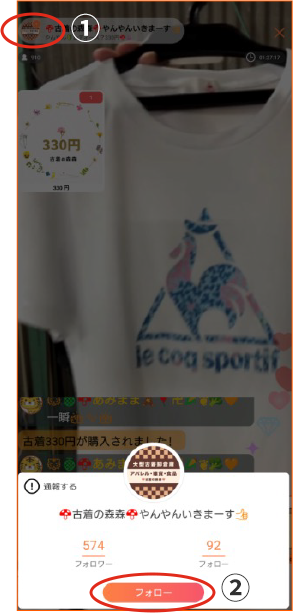
➀アイコンをタップ
➁フォローをタップ
フォローしたユーザーが配信をした際に、通知でお知らせがきます。
ブロックしたユーザーは配信から強制的に退室となり、お取引きもできなくなります。
ブロックリストからすぐに解除する事が可能です。
メモリーの使い方
誰でも簡単に投稿し、その投稿から直接売買できる機能です。
・投稿は24時間で3回まで
・画像のみの投稿
となっておりますが
今後は動画投稿や他ユーザー様のタグ付け機能を検討しております。
メモリーの使い方〔投稿〕
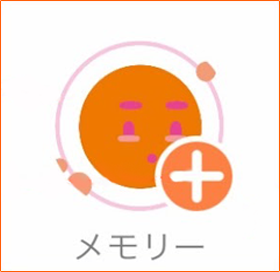
➀メモリーを投稿
➁自分のメモリーを確認
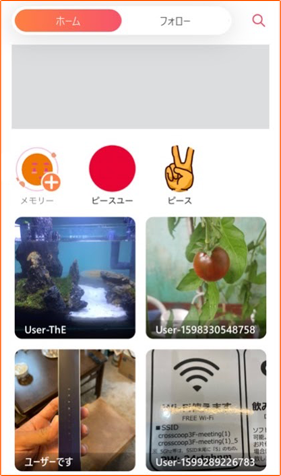
ホーム画面の上部
バナーと配信アイコンの間に
ある自分のアイコンのメモリー
をタップするとメモリーを確認することができ、+ボタンで投稿することができます
メモリーの使い方〔作成〕

➀自分の画像フォルダーから投稿したい画像を選択
選択した画像が画面サイズに表示されます
➁選択した画像の大きさや
方向を指定
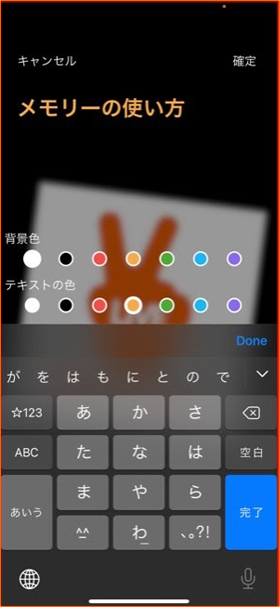
➂テキストの入力と設定
左下の「テキストボタン」をタップすると文字の入力画面となり、文字の入力と背景の色、文字の色を選択することができます。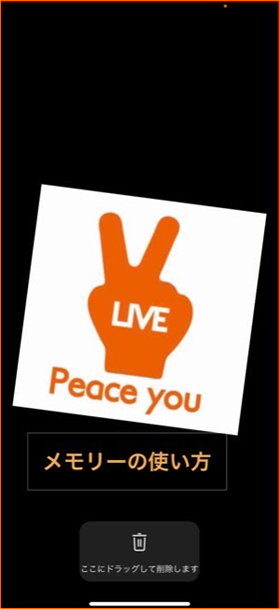
メモリーの使い方〔商品の追加〕
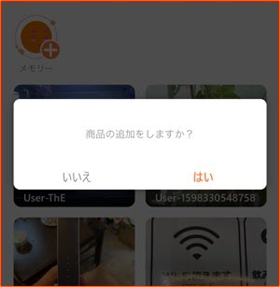
➀商品の追加
メモリーの画像とテキストが完成すると「商品を追加しますか?」と表示されますので、「はい」を選択します。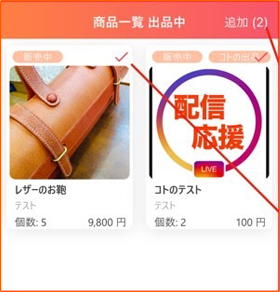
➁商品の選択
自分の出品中の商品を選択する画面になり、投稿に対して追加する商品をタップし、選択します。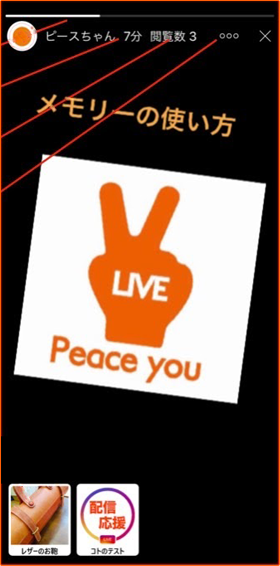
➂追加の完了
商品アイコンをタップすると直接購入することができます。メモリーの使い方〔閲覧〕
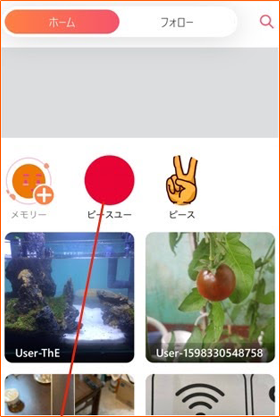
➀フォローしているユーザーメモリーを見る
アイコンをタップするとそのユーザーのメモリーを見ることができます。
➁メモリーの内容を見る
いつ投稿されたか、商品画像とテキスト、商品アイコンを確認することができます。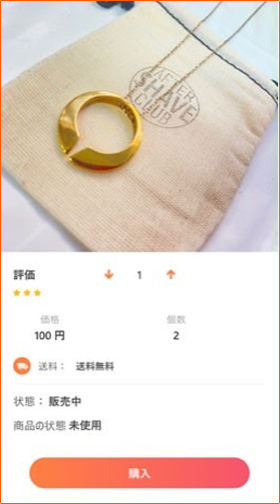
➂メモリーに追加された商品
を見る
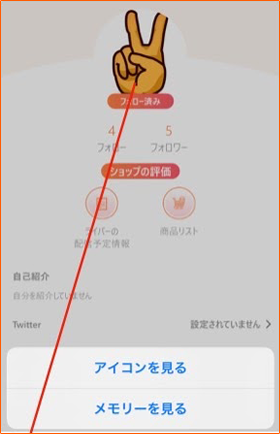
➃プロフィールからメモリーを確認する
プロフィールアイコンをタップすると「アイコンを見る」「メモリーを見る」と表示され、どちらも見ることができます。